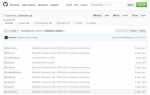Если вы никогда не заглядывали за окно поиска YouTube, вы, вероятно, не знаете, сколько информации об активности YouTube регистрирует для каждой учетной записи. По сути, все, что вы делаете на YouTube, включая оставление комментариев или сообщений в сообществах, имеет собственную библиотеку истории.
YouTube дает вам выбор. Вы можете записать свою историю или нет. Однако по умолчанию информация собирается, поэтому у вас есть очень длинный список для просмотра.
Хранение истории имеет очевидные преимущества. С одной стороны, это улучшает рекомендации YouTube на ваш вкус (или, по крайней мере, на основе вашей истории).
У всех нас есть свои вины удовольствия. И если вы хотите сохранить свой секрет, вы можете удалить некоторые видео или поисковые запросы из своей истории YouTube.
Имейте в виду, что удаление только истории браузера не приведет к ее сокращению. Хотя ссылки на видео не отображаются в адресной строке, все, что вы искали и просматривали на YouTube, по-прежнему может просматривать любой пользователь, имеющий доступ к вашей учетной записи.
Вот несколько способов предотвратить это.
История YouTube
Быстрые ссылки
- История YouTube
- Очистить всю историю часов
- 1. Смотреть историю
- 2. История поиска
- 3. Комментарии
- 4. Сообщество
- 5. Живой чат
- Pause Watch History
- Управление всей активностью
- Очистить всю историю часов
- Удалить историю поиска на устройствах iOS
- Удалить историю поиска на Android
- Откройте приложение YouTube
- Выберите Меню
- Нажмите Настройки
- Выберите Поиск
- Нажмите «Очистить историю поиска».
- Последняя мысль
Когда вы входите в свою учетную запись YouTube, у вас обычно появляется панель в левой части экрана, которая называется Библиотека. Если вы раскроете список, вы увидите кнопку «История».


Откройте его, и в правой части экрана появится другое меню. Из этого меню вы можете искать что-либо в вашей истории часов. У вас есть следующие варианты.


Очистить всю историю часов
Прежде чем нажать кнопку «Очистить все», вы должны выбрать тип истории, которую хотите удалить. YouTube разделяет историю ваших просмотров на пять разных категорий.
1. Смотреть историю
Здесь отображаются все видео, которые вы смотрели. Он также показывает видео, которые вы не смотрели в полном объеме. Эти видео обычно помечены как «Продолжить просмотр».
2. История поиска
Здесь отображается все, что вы когда-либо вводили в поле поиска YouTube под своей учетной записью.
3. Комментарии
В этом списке отображаются все оставленные вами комментарии. Тем не менее, он не показывает ответы, которые вы получили. Но YouTube укажет, какие из ваших комментариев были оставлены в качестве ответов, а также на кого они отвечали.
4. Сообщество
В этом списке отображаются все загруженные вами сообщения сообщества.
5. Живой чат
Это живое сообщение в чате, которое вы отправили.
Вы не сможете удалить все одновременно. Кроме того, только ваша история часов и история поиска могут быть удалены. Выберите историю просмотра или историю поиска, а затем нажмите кнопку «Очистить все», чтобы удалить их.
Ваши сообщения сообщества, живые сообщения чата и комментарии не могут быть удалены массово из интерфейса аккаунта YouTube.
Pause Watch History
Эта опция может быть полезна, если вы хотите, чтобы ваша панель была немного чище. При активации YouTube больше не будет записывать и рекомендовать ранее просмотренные видео с момента активации этой функции. Хотя он иногда используется, он может значительно усложнить поиск того, что вам нужно.


Управление всей активностью
Этот последний вариант полезен, если вы вошли в систему через свою учетную запись Google. Это позволяет вам управлять всеми действиями из вашей учетной записи Google, включая те из ваших синхронизированных устройств. Он не ограничивается YouTube, а охватывает все: от файлов cookie и истории просмотров до журналов путешествий и поисков в Картах Google.


Удалить историю поиска на устройствах iOS
Если вы используете iPhone или iPad, есть хитрый прием, чтобы очистить историю поиска на YouTube. Закрытие приложения удалит историю поиска с этого устройства. Откройте App Switcher (проведите пальцем вверх для iPhone X и новее или дважды нажмите кнопку «Домой» для старых iPhone), а затем проведите пальцем вверх по экрану YouTube.
Как только вы снова откроете приложение, история поиска будет чистой.
Удалить историю поиска на Android
Очистка истории поиска на устройстве Android требует еще нескольких шагов.
- Откройте приложение YouTube
- Выберите Меню
- Нажмите Настройки
- Выберите Поиск
- Нажмите «Очистить историю поиска».
Последняя мысль
Если у вас есть доступ к компьютеру, удаление журналов учетных записей, таких как просмотр YouTube и истории поиска, не составит труда.
Однако, как только вы очистите историю поиска и историю просмотров, вам может не понравится ваш опыт работы с YouTube. Это будет все равно, что войти в первый раз или войти в систему с новой учетной записью.
YouTube будет давать общие рекомендации в зависимости от вашего географического положения. Вы не получите предпочтительные обновления новостей, клипы из ваших любимых шоу или новые музыкальные клипы от групп, на которых вы подписаны.
Тем не менее, мы понимаем, что может потребоваться скрыть историю посещенных страниц, если вы поделились устройством с кем-то еще. Если это так, не стесняйтесь высказать свое недовольство (или удовольствие) в разделе комментариев ниже.


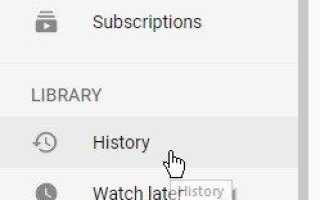
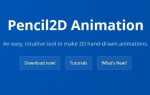
![Лучшие сайты для подачи заявок на стипендии [июнь 2019]](https://milestone-club.ru/wp-content/cache/thumb/9f/823faa435c1199f_150x95.jpg)